So với máy tính, nơi bạn có chuột để dễ dàng chọn lựa chính xác, thì việc chạm đúng vị trí trên iPhone (hoặc iPad) khó hơn nhiều. Điều này chỉ đúng cho đến khi bạn biết về trackpad ẩn nằm ngay dưới ngón tay mình bấy lâu nay.
Lựa chọn văn bản chính xác dễ dàng hơn
Chúng ta đều biết những khó khăn khi cố gắng chạm vào một phần cụ thể của một từ để sửa lỗi chính tả, nhưng iPhone lại nhảy đến đầu hoặc cuối từ đó. Lần tới, đừng loay hoay với nhiều lần chạm trước khi chọn đúng vị trí.
Thay vào đó, hãy kích hoạt trackpad, một phần của bàn phím iPhone. Để thực hiện việc này, hãy nhấn và giữ phím cách trong giây lát. Khi văn bản trên các phím biến mất, bạn có thể thoải mái trượt ngón tay trên toàn bộ khu vực bàn phím. Khi bạn làm như vậy, con trỏ sẽ di chuyển xung quanh hộp văn bản hiện tại.
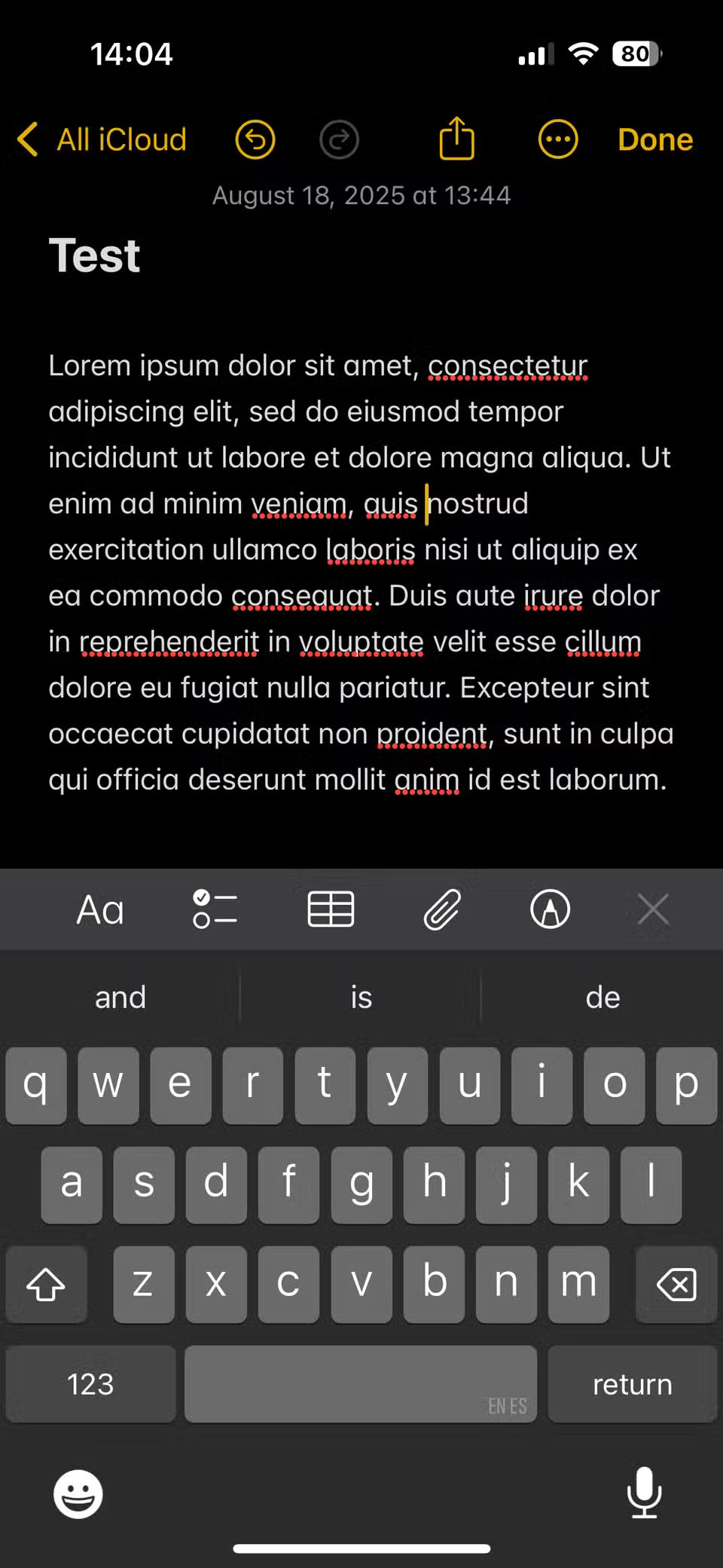
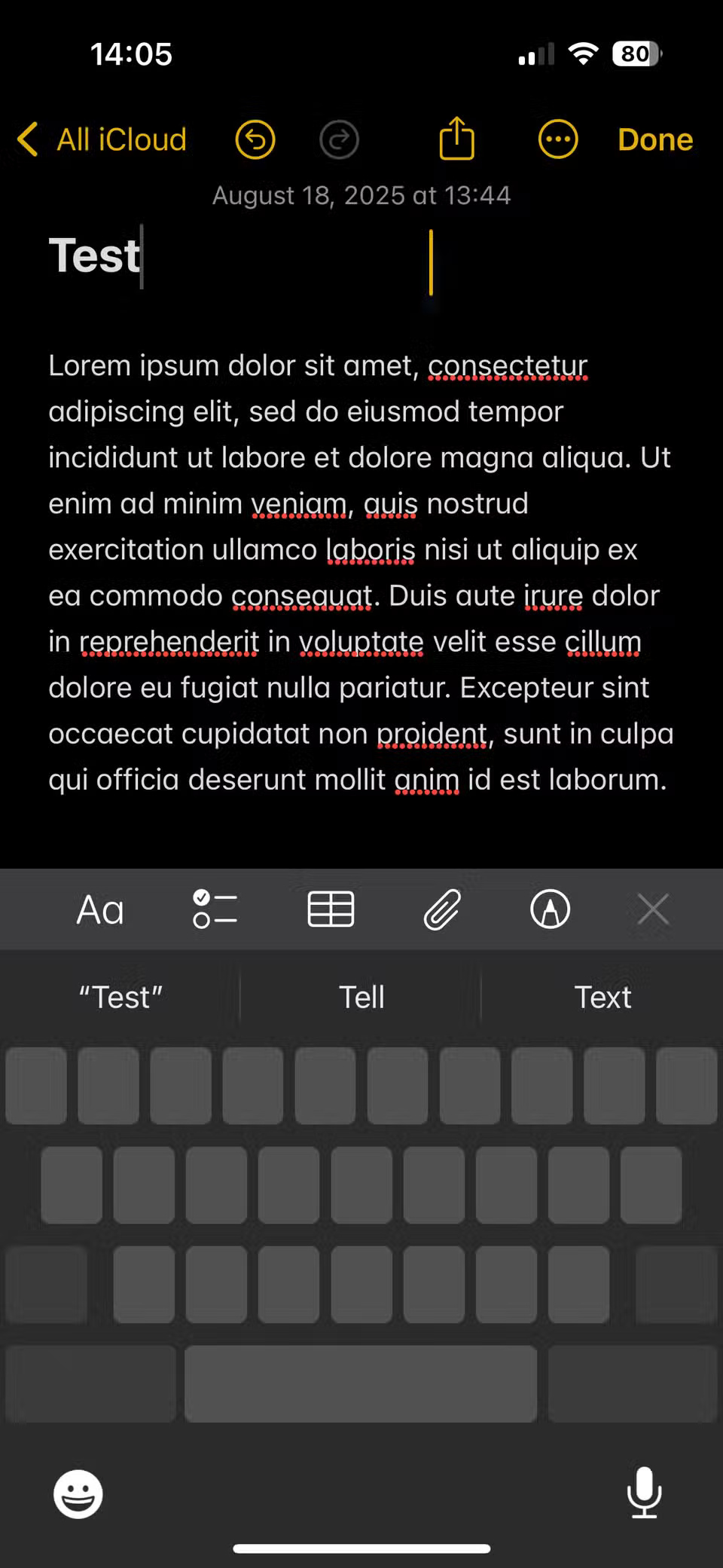
Đây là phương pháp chính xác hơn nhiều so với việc chạm vào văn bản và hy vọng nó sẽ dừng lại ở đúng vị trí mình cần. Phương pháp này sẽ tương tự như sử dụng trackpad trên laptop, hoạt động giống như chuột.
Lưu ý rằng phương pháp này hoạt động trên bàn phím iPhone mặc định; nếu bạn đang sử dụng một trong những bàn phím iPhone tốt nhất của bên thứ ba, cách thức hoạt động có thể khác.
Các mẹo sử dụng Trackpad khác
Trackpad không chỉ để di chuyển con trỏ; việc bật trackpad cũng giúp bạn chọn văn bản dễ dàng hơn.
Giữ một ngón tay trên bàn phím để kích hoạt trackpad, hãy nhấn vào vùng bàn phím bằng ngón tay thứ hai để kích hoạt lựa chọn. Chỉ cần chạm nhẹ - sau đó, hãy thả ngón tay thứ hai ra.
Sau đó, khi di chuyển ngón tay thứ nhất xung quanh trackpad, bạn sẽ chọn văn bản. Khi bạn muốn chọn nhiều văn bản, thao tác này giúp cuộn qua toàn bộ văn bản dễ dàng hơn, với độ chính xác tương tự như trên trackpad cho các vùng chọn nhỏ.
Sau khi chọn văn bản bằng phương pháp này, bạn có thể sử dụng các phương pháp thông thường để sao chép, cắt hoặc thực hiện những thao tác khác. Nhấn vào khối bạn đã chọn để hiển thị menu, cho phép bạn cắt, sao chép và dán, cùng với các tùy chọn khác tùy thuộc vào vị trí của văn bản đã chọn. Đây chỉ là một trong nhiều mẹo giúp bạn gõ nhanh hơn trên iPhone.
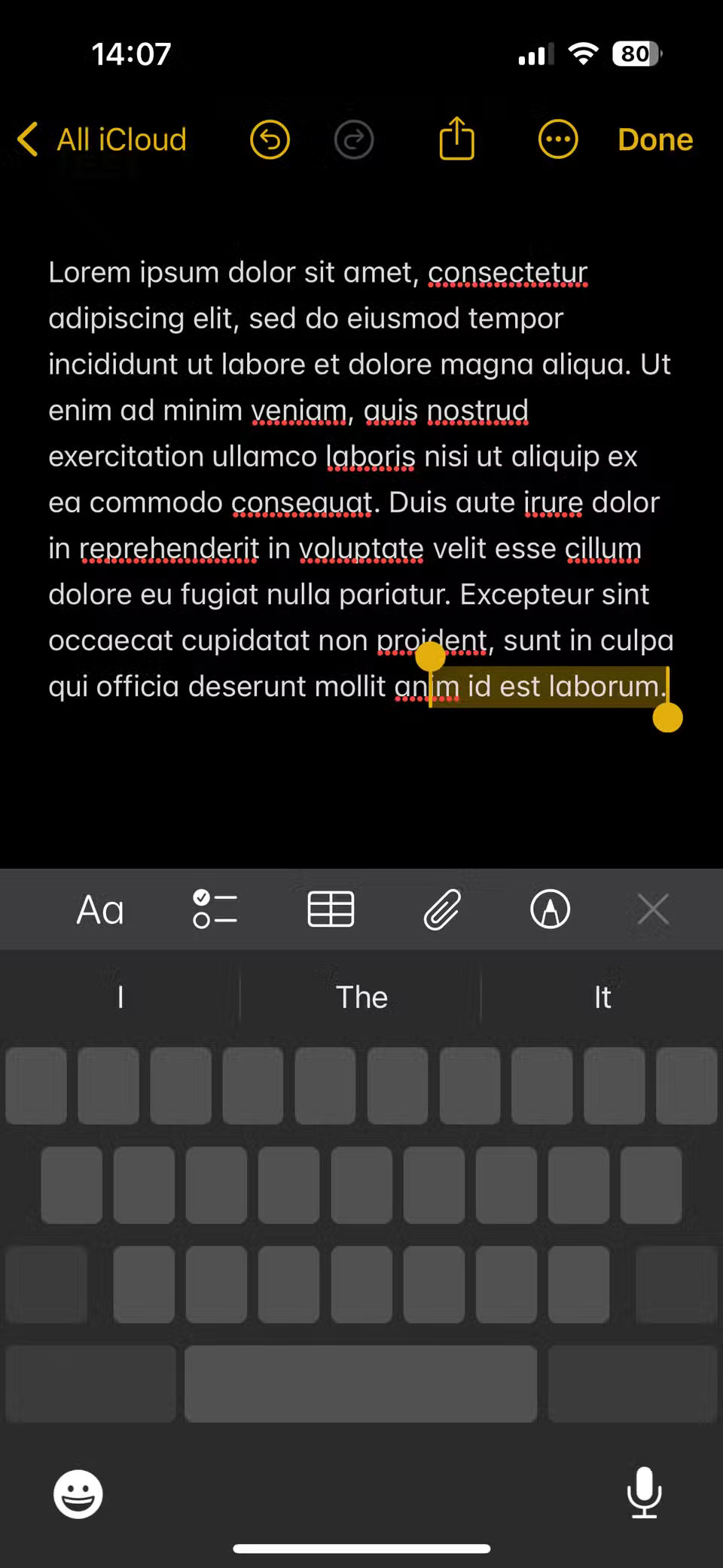
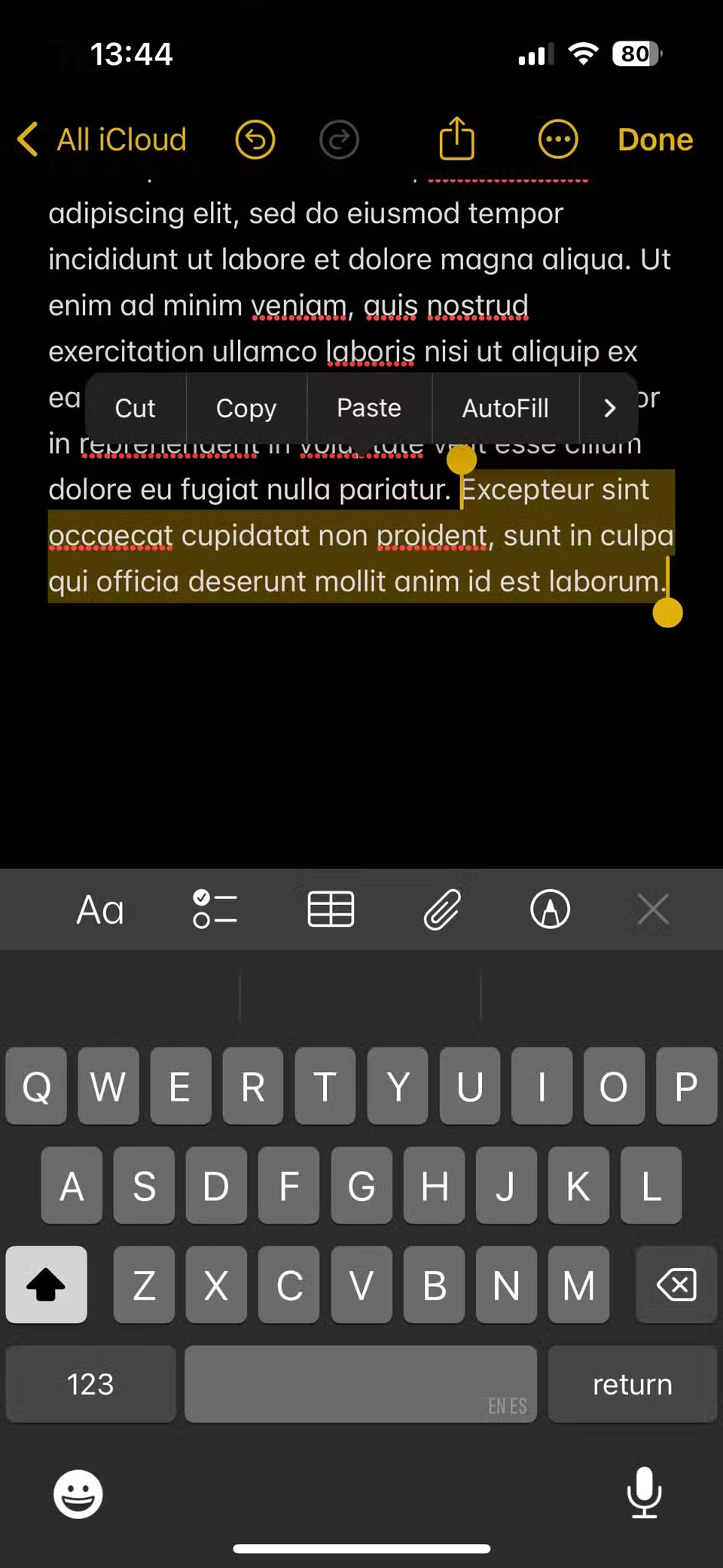
Nếu muốn, có một mẹo chọn văn bản khác ẩn trên điện thoại của bạn, nhưng không có trên bàn phím. Thay vào đó, bạn có thể nhấn và giữ bên trong hộp văn bản để điều khiển con trỏ. Tính năng này còn có thêm lợi ích là hiển thị hộp phóng đại, giúp bạn dễ dàng xem nội dung bên dưới con trỏ hơn.
Nếu bạn thường xuyên sử dụng tính năng này, hãy cân nhắc sử dụng các tùy chọn trợ năng tiện dụng trên iPhone để tăng kích thước văn bản.
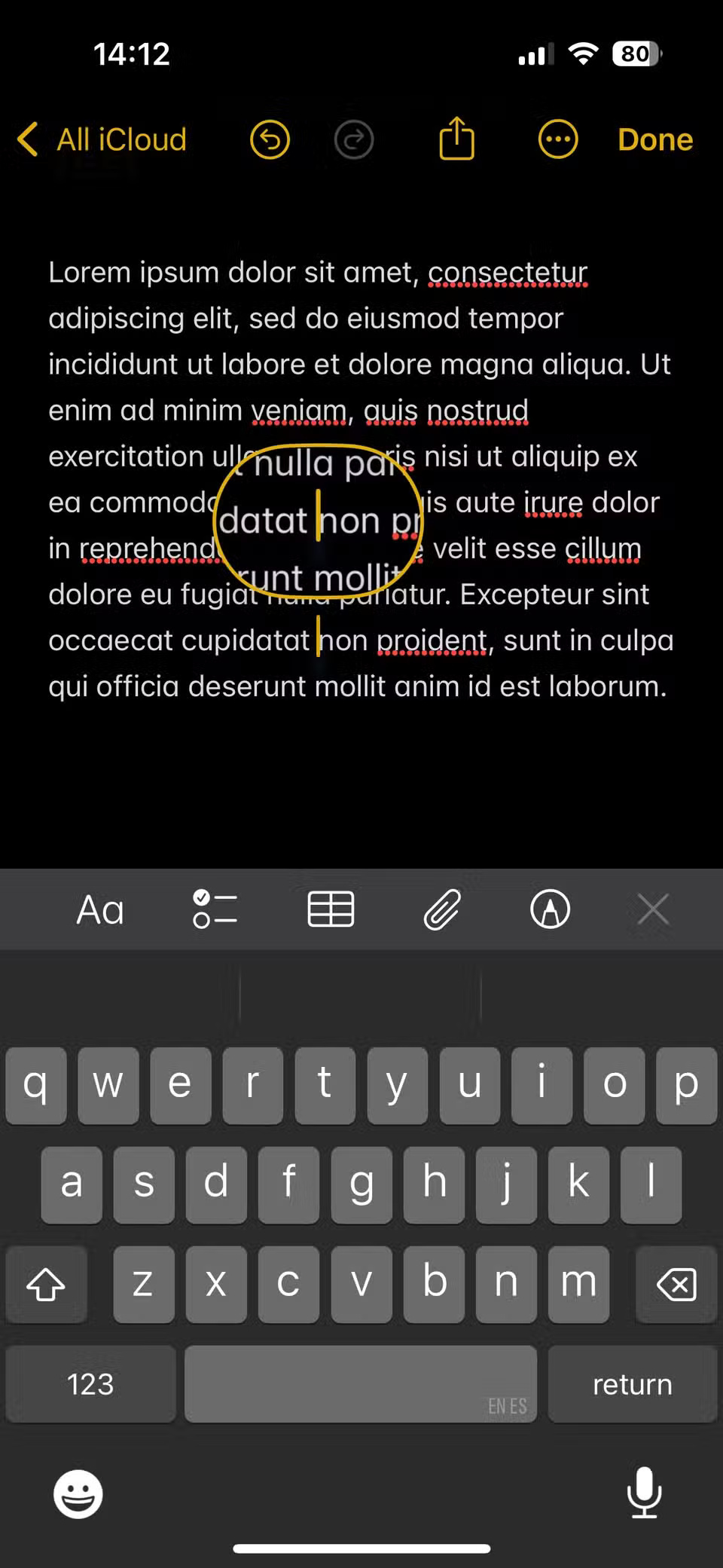
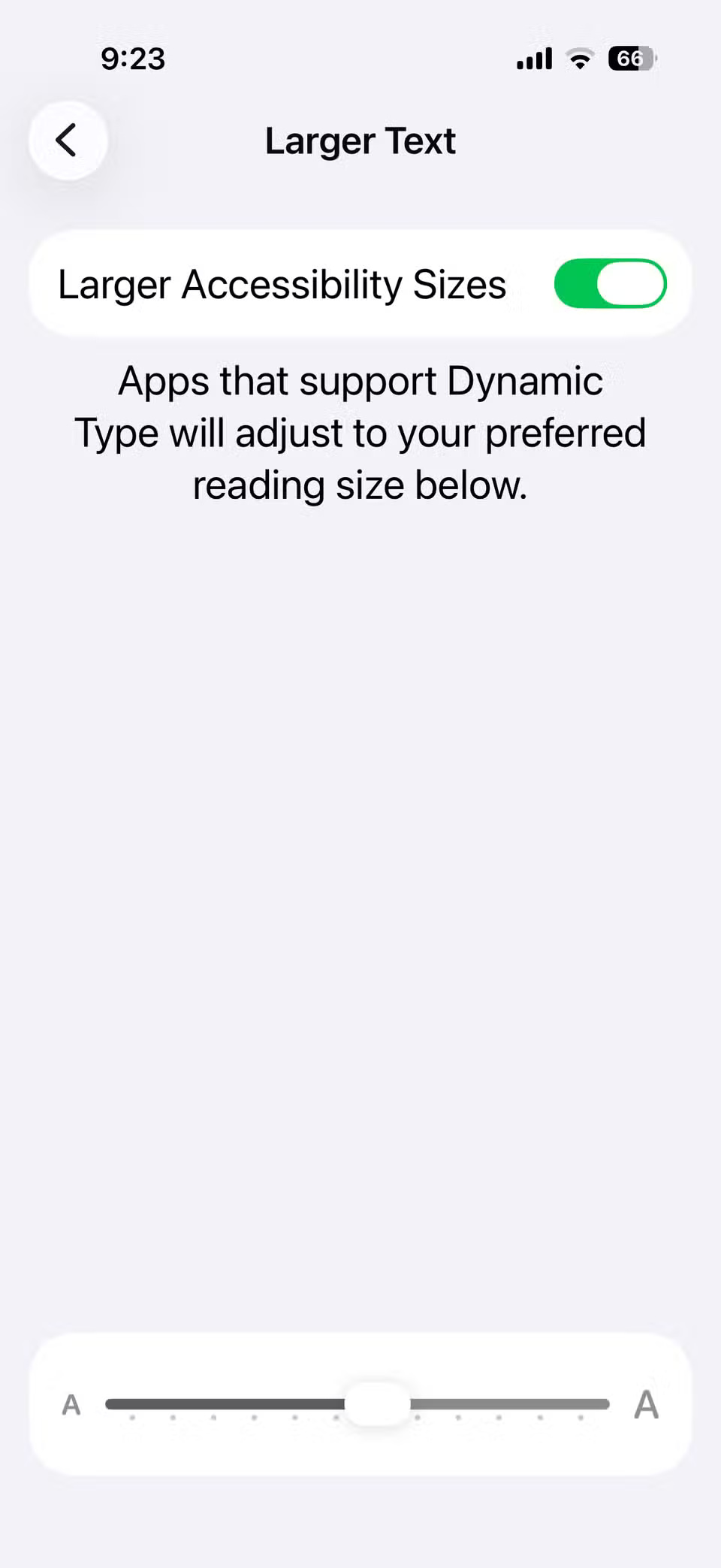
Mẹo nhỏ: Đối với các khối văn bản dài, bạn có thể nhấn và giữ thanh cuộn ở bên phải màn hình để di chuyển lên xuống nhanh chóng. Thao tác này nhanh hơn và đỡ mỏi tay hơn nhiều so với việc vuốt ngón tay liên tục.
Những cách sử dụng trackpad tốt nhất trên iPhone
Sử dụng trackpad thay vì cố gắng chạm vào đúng vị trí rất hữu ích trong nhiều trường hợp. Nhiều người thường xuyên sử dụng tính năng đọc chính tả bằng giọng nói trên iPhone vì nó nhanh hơn gõ phím. Mặc dù tính năng này rất hữu ích, nhưng nó vẫn mắc một số lỗi thường gặp khiến việc sửa chữa trở nên khó khăn.
Trackpad hữu ích trong những trường hợp này vì bạn có thể trượt đến các từ bị lỗi để nhanh chóng sửa chúng trước khi gửi tin nhắn. Hãy cân nhắc sử dụng tính năng này vào lần tới khi bạn cần thực hiện bất kỳ thao tác nào sau đây, đây là một số vấn đề phổ biến nhất:
- Thêm dấu nháy đơn tự động sửa lỗi
- Sửa lỗi chính tả tên của ai đó
- Thêm dấu hai chấm vào thời gian (khi nói "five thirty" và không nhắc đến dấu hai chấm, điện thoại sẽ hiển thị "530")
- Chuyển ngay đến vị trí bạn muốn thêm ngắt dòng
- Dễ dàng đặt con trỏ trước dấu cách kép để xóa dấu cách đó
Hãy thử sử dụng trackpad bất cứ khi nào bạn làm việc với văn bản, và chắc chắn bạn sẽ thấy tính năng này hữu ích hơn. Mặc dù nó sẽ không cách mạng hóa cách bạn nhập và chỉnh sửa văn bản trên điện thoại, nhưng đây là một trong những mẹo nhỏ mà bạn sẽ ước mình biết sớm hơn trên điện thoại.
 Công nghệ
Công nghệ  AI
AI  Windows
Windows  iPhone
iPhone  Android
Android  Học IT
Học IT  Download
Download  Tiện ích
Tiện ích  Khoa học
Khoa học  Game
Game  Làng CN
Làng CN  Ứng dụng
Ứng dụng 




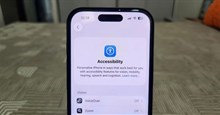













 Linux
Linux  Đồng hồ thông minh
Đồng hồ thông minh  macOS
macOS  Chụp ảnh - Quay phim
Chụp ảnh - Quay phim  Thủ thuật SEO
Thủ thuật SEO  Phần cứng
Phần cứng  Kiến thức cơ bản
Kiến thức cơ bản  Lập trình
Lập trình  Dịch vụ công trực tuyến
Dịch vụ công trực tuyến  Dịch vụ nhà mạng
Dịch vụ nhà mạng  Quiz công nghệ
Quiz công nghệ  Microsoft Word 2016
Microsoft Word 2016  Microsoft Word 2013
Microsoft Word 2013  Microsoft Word 2007
Microsoft Word 2007  Microsoft Excel 2019
Microsoft Excel 2019  Microsoft Excel 2016
Microsoft Excel 2016  Microsoft PowerPoint 2019
Microsoft PowerPoint 2019  Google Sheets
Google Sheets  Học Photoshop
Học Photoshop  Lập trình Scratch
Lập trình Scratch  Bootstrap
Bootstrap  Năng suất
Năng suất  Game - Trò chơi
Game - Trò chơi  Hệ thống
Hệ thống  Thiết kế & Đồ họa
Thiết kế & Đồ họa  Internet
Internet  Bảo mật, Antivirus
Bảo mật, Antivirus  Doanh nghiệp
Doanh nghiệp  Ảnh & Video
Ảnh & Video  Giải trí & Âm nhạc
Giải trí & Âm nhạc  Mạng xã hội
Mạng xã hội  Lập trình
Lập trình  Giáo dục - Học tập
Giáo dục - Học tập  Lối sống
Lối sống  Tài chính & Mua sắm
Tài chính & Mua sắm  AI Trí tuệ nhân tạo
AI Trí tuệ nhân tạo  ChatGPT
ChatGPT  Gemini
Gemini  Điện máy
Điện máy  Tivi
Tivi  Tủ lạnh
Tủ lạnh  Điều hòa
Điều hòa  Máy giặt
Máy giặt  Cuộc sống
Cuộc sống  TOP
TOP  Kỹ năng
Kỹ năng  Món ngon mỗi ngày
Món ngon mỗi ngày  Nuôi dạy con
Nuôi dạy con  Mẹo vặt
Mẹo vặt  Phim ảnh, Truyện
Phim ảnh, Truyện  Làm đẹp
Làm đẹp  DIY - Handmade
DIY - Handmade  Du lịch
Du lịch  Quà tặng
Quà tặng  Giải trí
Giải trí  Là gì?
Là gì?  Nhà đẹp
Nhà đẹp  Giáng sinh - Noel
Giáng sinh - Noel  Hướng dẫn
Hướng dẫn  Ô tô, Xe máy
Ô tô, Xe máy  Tấn công mạng
Tấn công mạng  Chuyện công nghệ
Chuyện công nghệ  Công nghệ mới
Công nghệ mới  Trí tuệ Thiên tài
Trí tuệ Thiên tài